- 系统
- 教程
- 软件
- 安卓
时间:2021-01-30 来源:u小马 访问:次
Visio 2010破解版是一款非常经典的办公绘图软件,这款软件是由微软公司研发的。我们可以使用Visio 2010简体中文版来进行流程图和示意图的绘制,并且这款软件还可以支持几十种比较常用的办公用图。当然,Visio 2010的操作方法也是非常简单的,你可以轻松掌握它的具体使用方法。下面小编教大家调整Visio 2010绘图区域尺寸大小的方法,希望大家会喜欢。
调整Visio 2010绘图区域尺寸大小的方法:
首先在电脑上打开microsoft visio 2010软件
点击上图标红框的空白绘图,双击进入,如下图示。
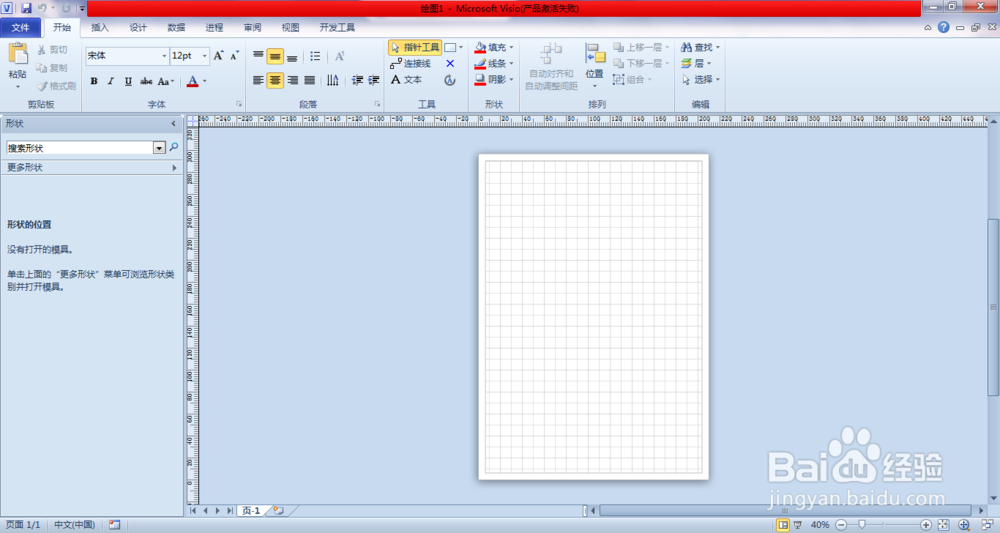
点击上方菜单栏里的【设计】选项,可以看到纸张方向,大小,自动调整大小等选项,如下图所示。
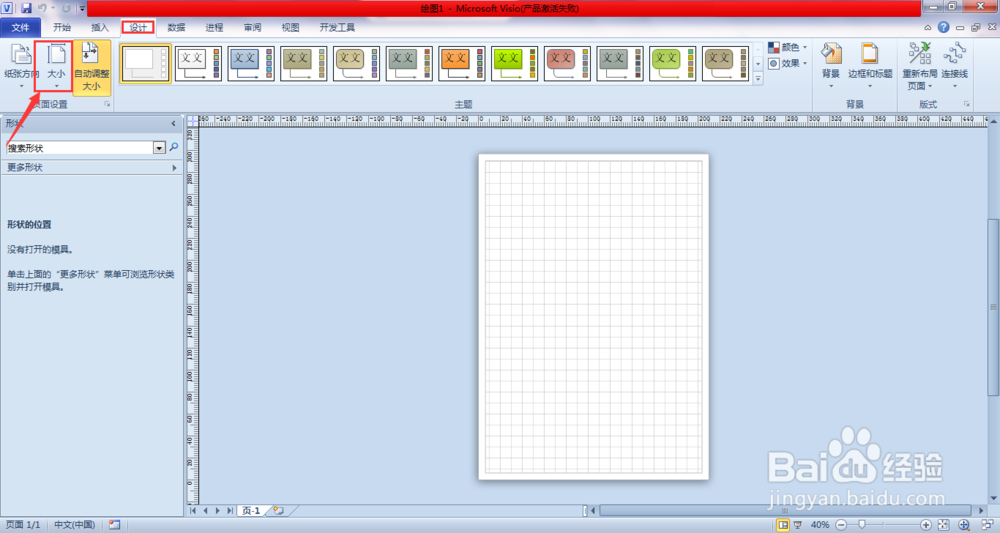
点击【大小】选项按钮,弹出下拉菜单,可以看到系统给出的几种图纸尺寸。比如我们选择A3图纸,绘图区域图纸尺寸就会切换为A3图纸。
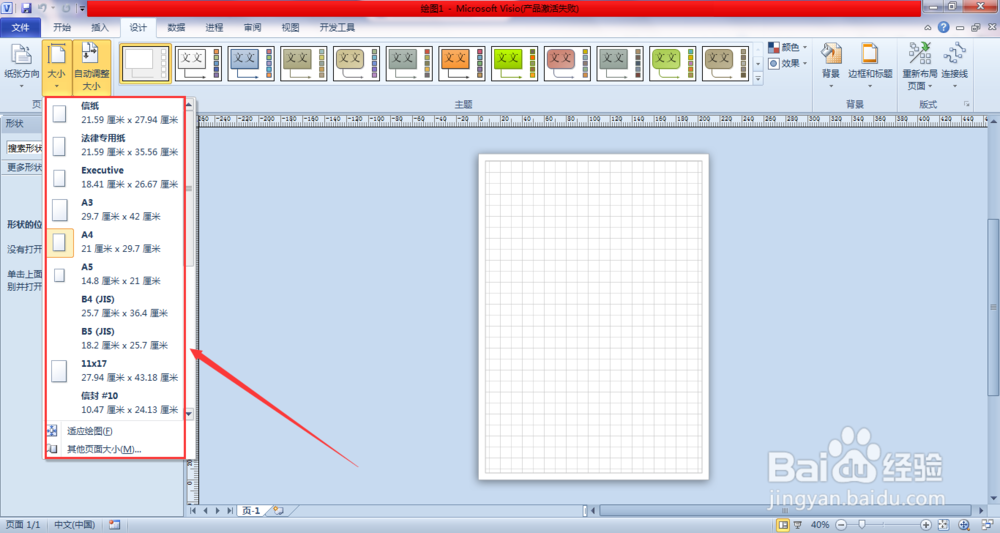
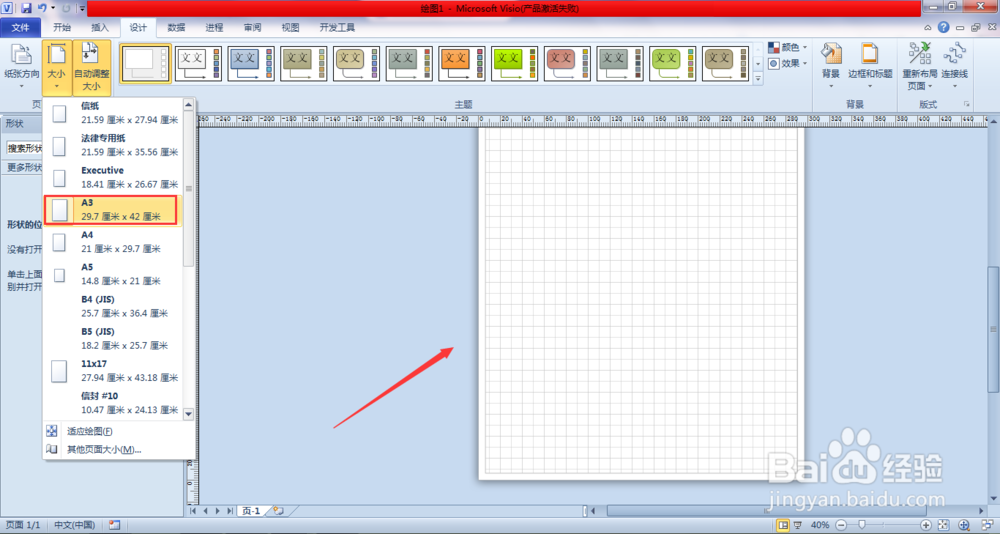
如果系统给出的图纸尺寸依旧无法满足我们的绘图需求,可点击【大小】选项按钮下拉菜单里的【其它页面尺寸】,弹出页面设置窗口,如下图所示。
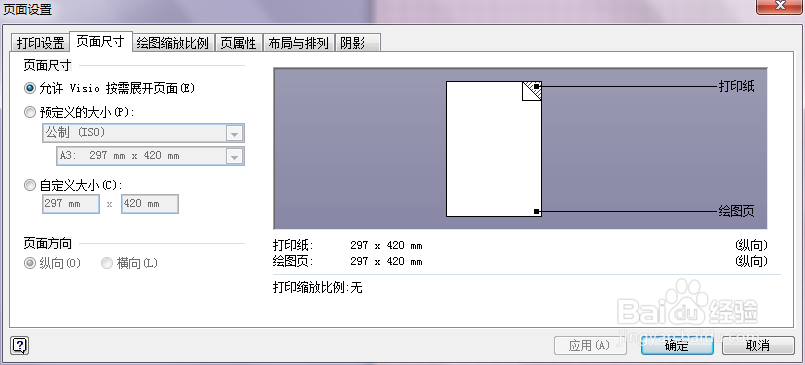
在页面设置窗口的【页面尺寸】选项下选择【自定义大小】,输入合适的尺寸,点击确定,绘图区域尺寸大小设置就完成了。
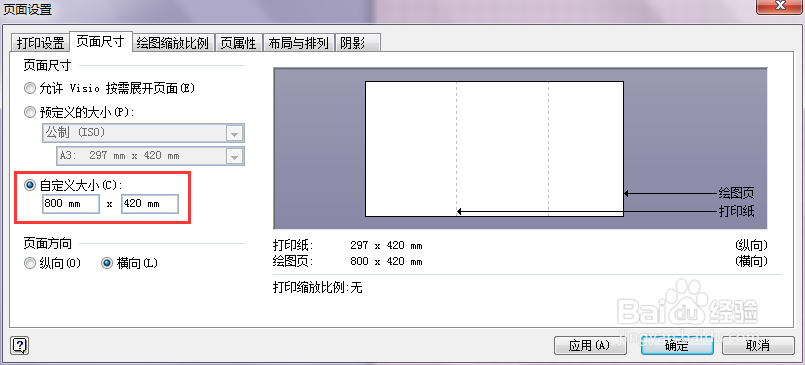
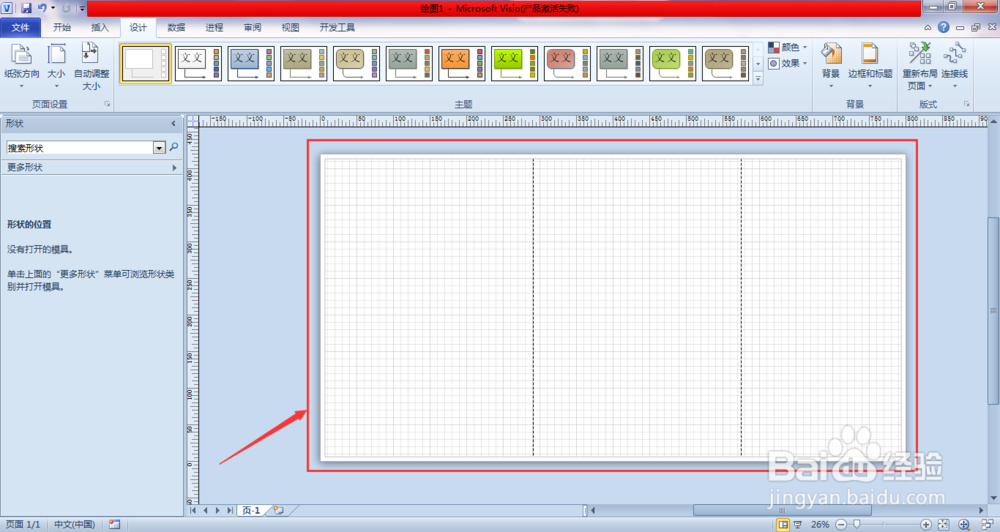
以上介绍的内容就是关于调整Visio 2010绘图区域尺寸大小的具体方法,不知道大家学会了没有,如果你也遇到了这样的问题的话可以按照小编的方法自己尝试一下,希望可以帮助大家解决问题,谢谢!!!想要了解更多的软件教程请关注Win10镜像官网~~~





